
在现代办公中,Office软件几乎是每个用户必备的工具。然而,工作中总会出现一些意外情况,使得Office软件无法正常打开,从而影响工作效率。本文将介绍一些有效的方法和步骤,帮助您解决Office软件无法打开的问题。

首先,确认您的计算机是否满足Office软件的系统要求。不同版本的Office软件对操作系统、内存、处理器等有不同的要求。检查后,如果发现不符合要求,您可能需要升级计算机硬件或安装适合的操作系统版本。
有时候,Office软件无法打开是由于系统的临时故障。在这种情况下,简单的重启计算机可以清除临时缓存和进程,帮助软件恢复正常工作。记得在重启之前保存所有未保存的工作,以防数据丢失。
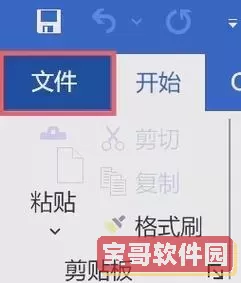
如果Office软件损坏或安装不完整,可能导致无法打开。这时,可以通过控制面板进行修复:
点击“控制面板”,选择“程序和功能”。
在列表中找到您的Office软件,右键点击选择“更改”。
选择“在线修复”或者“快速修复”。
完成后重启计算机,再次尝试打开Office软件。
有时候,过时的版本也会导致无法打开。确保您的Office软件是最新版本,您可以按照以下步骤进行更新:
打开任何Office应用,如Word或Excel。
点击“文件”,选择“账户”。
在“产品信息”下,点击“更新选项”,选择“现在更新”。
系统将自动查找并安装可用的更新,完成后重启软件。
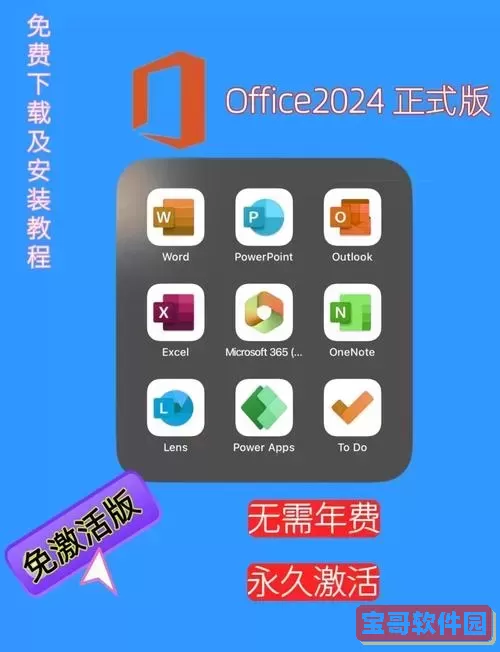
某些插件或加载项可能会导致Office软件无法正常启动。可以尝试在安全模式下启动Office,方法如下:
按住“Ctrl”键,然后双击Office软件图标。
在弹出的对话框中,选择“是”,以进入安全模式。
如果可以正常打开,则可能是某个插件导致的问题。在安全模式下,您可以通过“文件” > “选项” > “加载项”来禁用或删除相关加载项。
有时候,杀毒软件或防火墙可能会误判Office软件为潜在威胁,从而阻止其正常运行。您可以尝试暂时禁用安全软件,然后再打开Office。如果软件可以正常启动,那么您需要调整软件设置,允许Office软件的正常访问。
如果以上方法均未解决问题,您可以使用Office运维工具。Microsoft提供了一些官方工具,如“Office卸载工具”,它可以帮助彻底删除并重新安装Office,以解决无法打开的问题。使用时,请确保备份您的重要文件。
最后,如果所有方法仍无法解决问题,您可以考虑彻底卸载后重新安装Office软件。在控制面板中卸载后,确保清理计算机中的Office相关文件,之后再从官网下载并安装最新版本。
Office软件无法打开的问题虽然常见,但通过以上步骤,相信您可以找到有效的解决方案。在此,我们建议您定期备份重要文件,及时更新软件,以减少因软件问题而带来的麻烦。如果问题依然存在,建议寻求专业技术支持。